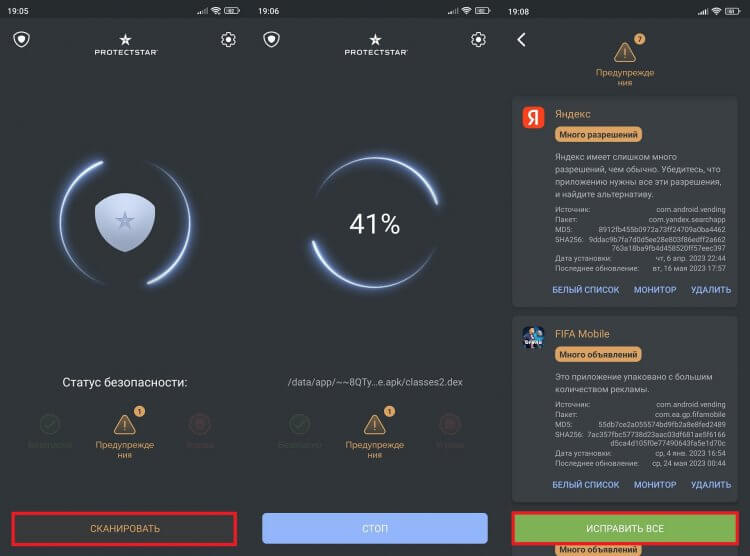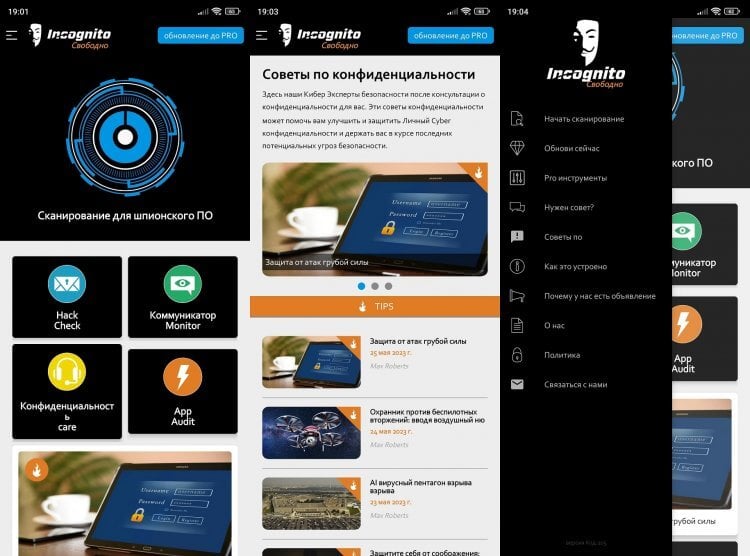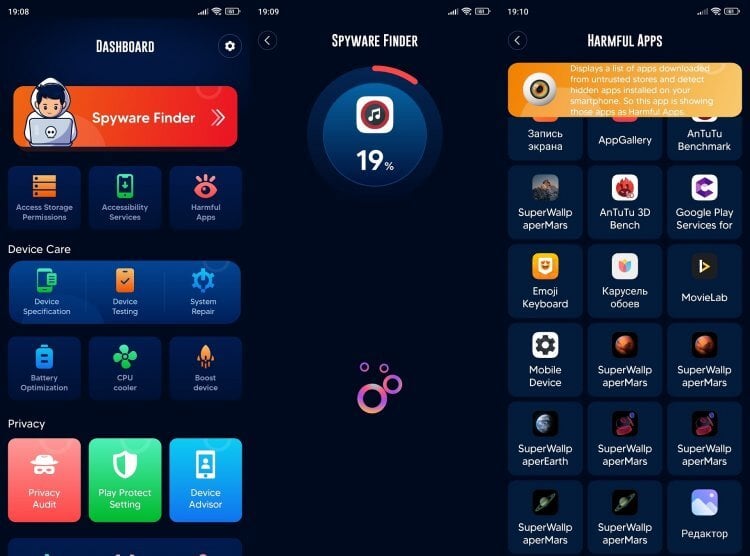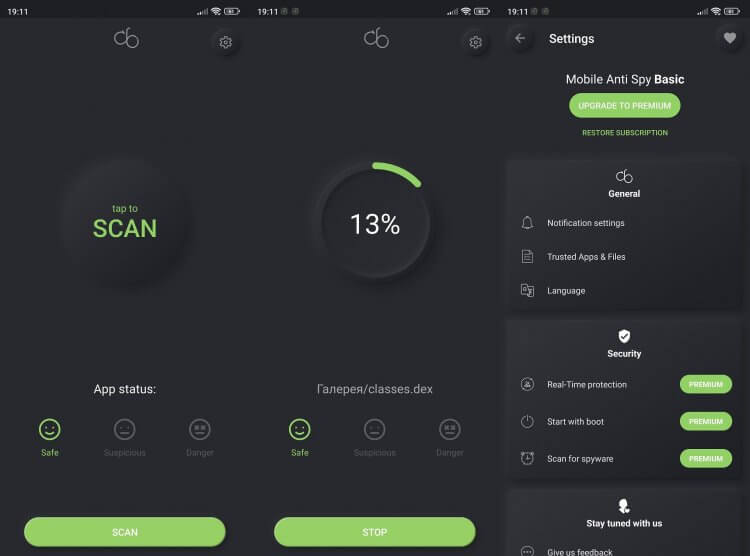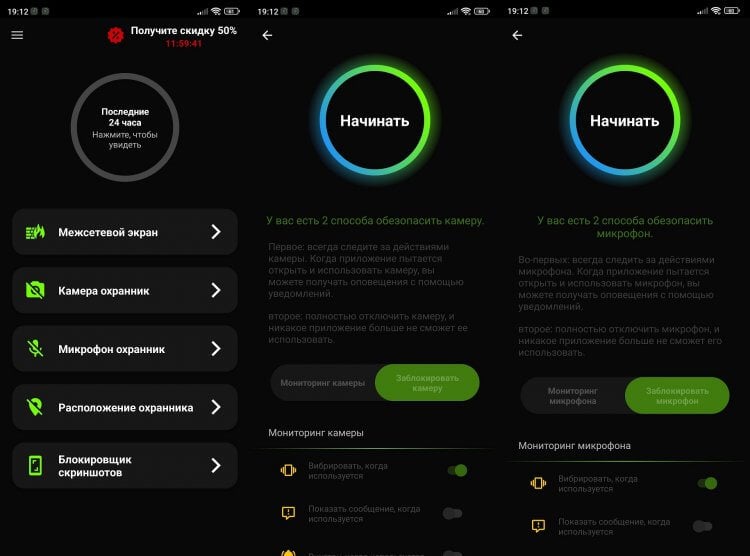Смартфон — это не только устройство, помогающее нам решать широкий спектр задач, но и большая копилка конфиденциальной информации. Оттого нередко на него под тем или иным видом попадают шпионские приложения. Простому человеку обнаружить вредоносный софт на Android бывает крайне сложно, ведь он маскируется под самые безобидные утилиты. Однако есть специальные приложения, помогающие проверить телефон на шпионские программы.
Есть программы, помогающие вычислить шпиона
Содержание
- 1 Как узнать шпионскую программу через Anti Spy Detector
- 2 Incognito — приложение для проверки на слежку
- 3 Поиск подозрительных приложений через Spyware Detector
- 4 Anti Spyware Scanner — сканер шпионских программ
- 5 Приложение Антишпион на Андроид
Как узнать шпионскую программу через Anti Spy Detector
Первым в нашем списке идет приложение Anti Spy Detector, которое установили уже более 500 тысяч пользователей. На его примере разберемся, как проверить Андроид на шпионские программы:
- Запустите приложение.
- Дайте ему все разрешения.
- Нажмите кнопку «Сканировать».
- Дождитесь окончания проверки.
- При обнаружении угроз нажмите «Исправить».
Пожалуй, лучшее приложение для поиска шпионских программ
Скачать Anti Spy Detector
Итак, что делает Anti Spy Detector в процессе сканирования? Приложение делит программы на три категории:
- безопасные;
- подозрительные;
- опасные.
С первыми все понятно, а вторые представляют из себя относительно безопасные приложения, либо имеющие слишком много разрешений, либо сильно разряжающие аккумулятор, либо показывающие запредельное количество рекламы. Что с ними делать — решайте сами: можно внести их в белый список или удалить. А вот опасные приложения — это и есть шпионские программы на Андроид, от которых нужно избавиться в обязательном порядке.
⚡ Подпишись на AndroidInsider в Дзене, чтобы получать новости из мира Андроид первым
Аналогичным образом проверка телефона на шпионские программы выполняется и через другие приложения, поэтому далее мы не будем столь подробно останавливаться на этом моменте. А в контексте Anti Spy Detector важно отметить, что утилита является самой стабильной в своем роде, работает на русском языке и помимо сканирования предлагает проверить, не сливалась ли ваша электронная почта. Правда, эта функция доступна только по подписке, которую нельзя оформить через Google Play в России.
Incognito — приложение для проверки на слежку
Еще один способ, как узнать шпионскую программу, — установить приложение Incognito. Оно еще более популярное, чем Anti Spy Detector (5 миллионов загрузок), но имеющее уж очень плохой перевод на русский язык. Со своей функцией оно в любом случае справляется, а еще предлагает несколько интересных фишек.
Приложением пользуются люди со всего света. Может, и правда помогает?
Скачать Incognito
В приложении Инкогнито на Андроид есть вкладка, где размещаются интересные статьи о защите персональных данных. Также помимо сканирования программ Incognito предлагает проверить содержимое электронных писем и SMS-сообщений на наличие вредоносных ссылок и файлов. Вот только эта функция в России не работает, поскольку для доступа к ней необходимо оформить платную подписку через Google Play.
Читайте также: Как проверить телефон на прослушку и слежку
Поиск подозрительных приложений через Spyware Detector
В отличие от двух предыдущих программ, эту разработчики даже не пытались перевести на русский язык. Если вы не понимаете ни слова на английском, сильно переживать не стоит. Главная кнопка приложения находится на видном месте. Нажав «Spyware Finder», вы запустите то самое сканирование на шпионские программы.
На английском языке, зато с кучей дополнительных функций
Скачать Spyware Detector
Кроме него у Spyware Detector много дополнительных функций. Сканирование через кнопку «Harmful Apps» обнаружит относительно безопасные, но в то же время скрытые приложения на Android. А во вкладке «Device Care» вы найдете несколько опций для оптимизации работы смартфона: «Battery Optimization» (улучшение автономности), «CPU cooler» (охлаждение устройства) и «Boost device» (ускорение устройства).
❗ Поделись своим мнением или задай вопрос в нашем телеграм-чате
Anti Spyware Scanner — сканер шпионских программ
Следующее приложение, помогающее проверить шпионские программы на Андроид, тоже лишено русскоязычной локализации. Но оно, как и Anti Spy Detector, о котором мы говорили в самом начале, очень простое в управлении. После запуска Anti Spyware Scanner вы обнаружите только кнопку «Scan». Нажатие на нее включает проверку смартфона на вредоносный софт.
Простой сканер без лишних опций
Скачать Anti Spyware Scanner
По аналогии с Anti Spy Detector программа делит отсканированные приложения на безопасные, подозрительные и опасные. Критерии здесь те же. Если программа имеет слишком много неоправданных разрешений, то она попадает в «подозрительные», а лучшим действием со стороны пользователя является отзыв лишних прав через настройки устройства. Удалять нужно только те приложения, которые имеют пометку «Danger».
🔥 Загляни в телеграм-канал Сундук Али-Бабы, где мы собрали лучшие товары с АлиЭкспресс
Приложение Антишпион на Андроид
В конце несколько слов о приложении Антишпион, что название говорит само за себя. Оно не только проверяет шпионские программы, но и позволяет отдельно контролировать доступ стороннего софта к камере, микрофону и геолокации.
Приложение для тех, кто боится, что за ним следят через камеру телефона
Скачать Антишпион
С целью контроля за доступом приложений к датчикам вашего смартфона Антишпион на Андроид предлагает включить звуковое уведомление или вибрацию, как только запускается камера или микрофон. Также утилита сообщает, когда одна из программ начинает отслеживать ваши перемещения через службу геолокации. Согласитесь, очень удобно и полезно.
Давайте я расскажу каким образом можно найти и проверить Android на наличие шпионских программ. Это и прослушка разговоров, чтение писем, слежение за местоположением и прочие «трояны» и «черви».
Данная статья подходит для всех брендов, выпускающих телефоны на Android 11/10/9/8: Samsung, HTC, Lenovo, LG, Sony, ZTE, Huawei, Meizu, Fly, Alcatel, Xiaomi, Nokia и прочие. Мы не несем ответственности за ваши действия.
Внимание! Вы можете задать свой вопрос специалисту в конце статьи.
Шпион-программа для слежки
У вас может быть информация, которую кто-то другой хочет заполучить. Если человек работает в бизнесе, то это могут быть данные о разработке новых продуктов, стратегии продаж и т.д.
Если свой телефон Андроид вы отдавали на ремонт, то вам по какой-то причине могут установить приложение-шпион для отслеживания вашего местоположения по GPS или копирования данных. Существует большая и процветающая индустрия, основная цель которой – слежка за другими людьми при помощи шпионского программного обеспечения. Но какой умной ни была бы шпионская программа, существуют способы ее определения на планшете или смартфоне Андроид.
Признаки программы для слежки на гаджете
Необычные звуки при вызове
Если при разговоре появляются отдаленные голоса или щелчки (или куски чьих-то голосов), которые проходят через ваш телефон, то это признак, что вас прослушивают. Для сегодняшних телефонов это не нормально. Подобные проблемы со старыми аналоговыми сетями ушли в прошлое.
Снижение емкости аккумулятора

Не знаешь как решить проблему в работе своего гаджета и нужен совет специалиста? На вопросы отвечает Алексей, мастер по ремонту смартфонов и планшетов в сервисном центре.Напиши мне »
Еще признаком неисправного мобильного телефона является снижение производительности аккумулятора. Если телефон прослушивается, то он осуществляет запись ваших действий и передает их третьей стороне.
Подобные операции оставляют след в виде чрезмерного использования мощности аккумулятора. В итоге батарея быстрее разряжается. Телефон еще может постоянно записывать в комнате разговоры, даже если находится в режиме ожидания.
Читайте Android неправильно показывает заряд батареи
Все это приводит к быстрому разряду аккумулятора. Проверка проводится путем использования своей батареи в ином телефоне идентичной модели, а потом следует просто сравнить результаты.
Телефон демонстрирует активность, когда его не используют
Ваш гаджет издает шум или запускается экран, когда его не используют? Вызовы и предупреждения про сообщения должны быть тихими, когда устройство не используется. Ваш телефон без каких-либо причин перезагружается? Тогда у кого-то может к этому гаджету быть удаленный доступ.
Телефону для отключения требуется много времени
Перед выключением, смартфон должен закрыть все приложения, которые он обрабатывает. Если гаджет передает информацию иному устройству, ему потребуется больше времени для завершения того или иного процесса. Если телефону для отключения требуется больше времени, чем обычно, особенно после СМС, вызова, просмотра веб-страниц или e-mail, он, вероятно, третьему лицу отправляет информацию.
Статьи в тему
Android тормозит и медленно работает
Как записать телефонный разговор на Android
Проверяем телефон на прослушку
Высокая температура батареи
Какое-то время не используйте свой смартфон активно и не играйте в игры. После этого к устройству нужно прикоснуться со стороны батареи. Если чувствуется тепло, есть вероятность, что гаджет тайно применяется для передачи информации. Но это не является явным признаком слежки.
Получение необычных сообщений
Вы получаете странные текстовые сообщения, которые содержат случайные символы и числа? Функция дистанционного управления разными шпионскими программами требует отправки на телефон секретных текстовых сообщений.
В некоторых ситуациях это можно увидеть, особенно при неправильной работе программного обеспечения гаджета. Если случается это регулярно, то приложение-шпион может быть установлено на телефоне.
Увеличение объема использованной информации
Менее надежные программы-шпионы для отправки данных, собранных с вашего устройства Андроид, используют дополнительные опции. Поэтому следует обратить внимание на любые необъяснимые повышения ежемесячного использования данных.
В более продвинутых шпионских приложениях число используемых данных существенно уменьшили, поэтому обнаружить их почти невозможно. Старые программы благодаря большому повышению объема месячного трафика все еще можно определить.
Читайте еще:
Как на Android запретить приложениям доступ в интернет
Как скрыть приложение на Android
Программа-шпион на Андроид
Найти шпионское ПО на Андроид можно в файлах смартфона. Для этого следует выполнить такие шаги:
- Открываем «Настройки», выбираем «Приложения».
- Затем нажимаем на «Запуск служб» или «Управление приложениями».
- Ищем подозрительные файлы.
У хороших программ-шпионов зачастую имена файлов маскируются, чтобы они не выделялись. В некоторых случаях в названиях они могут содержать следующие термины: stealth, monitor, spy и т.д. Некоторые менее продвинутые программы и сейчас очень легко обнаружить.
Не нужно волноваться, если вы найдете подтверждение использования на вашем гаджете шпионского программного обеспечения. Неизвестные вам файлы лучше не удалять. Если будет обнаружено подозрительное ПО, устройство рекомендуется отнести специалисту в сервисный центр.
Прослушка мобильного телефона
Возврат к заводским настройкам
Если Андроид сбросить к заводским настройкам, то эта операция удалит любое шпионское программное обеспечение. Пользователю следует создать резервную копию данных: музыка, фотографии, контакты. Если вы это сделаете, то еще понадобится эффективный код доступа, чтобы предотвратить несанкционированное проникновение к вашему гаджету в будущем.
Для гаджетов Андроид существует приложение AppNotifier, которое по e-mail отправляет пользователю уведомления, что на устройство загружены программы. Утилита предупреждает, если кто-то хочет выполнить операцию, которая выполняться не должна.
Что делать, когда вы обнаружили шпионское ПО?
Это может шокировать. Много жертв даже не подозревают про существование такого вида программного обеспечения. Если вы определили необычное поведение телефона или планшета, то его стоит проверить. Важно помнить, что сейчас есть много мощных шпионских программ.
Читайте Как на Android отключить звук камеры
Приложение Privacy App
Приложение Privacy App разработала компания SnoopWall. Утилита является очень полезной для планшетов и смартфонов на Андроид. Софт поводит полный аудит гаджета и составляет список со всеми подозрительными и потенциально опасными программами.
К примеру, почему программа фонарик Brightest Flashlight использует географические координаты пользователя? Для чего ему данная информаций? В США Федерацией торговой комиссии разработчик программы был наказан за такую деятельность.
За все время шпионскую программу фонарик установило больше 50 миллионов пользователей Андроид. Разработчик не только собирал почти в реальном времени координаты пользователей, но и продавал информацию рекламным сетям и иным покупателям.
Читайте На Android не обновляются приложения
Подобную вредоносную деятельность втайне проводят и некоторые иные программы под Андроид, но выглядеть они могут вполне достойно. Программа Privacy App выявляет таких шпионов. Она демонстрирует, какие приложение имеют доступ к следующим системам:
- Микрофон.
- NFC.
- Wi-Fi.
- GPS.
- Bluetooth.
- Видеокамера.
- Другие сенсоры.
Теперь можно сделать вывод про то, какие программы имеют много «лишних» полномочий.
Разработчики Privacy App провели тесты с 90 тыс. приложений из каталога Гугл Плей и составили базу «рискованных» программ. Процесс разработки и тестирования занял 14 месяцев. Такие тесты показали, что минимум 20% в каталоге Гугл Плей запрашивают разрешение на доступ к данным, которые в действительности не нужны им для предоставления основных функций.
Некоторые программы во время работы в фоновом режиме собирают введенные пароли. Другой софт фотографирует пользователя без включения вспышки.
Еще функционал Privacy App позволяет вычислять «индекс приватности», отображающий общую безопасность всех установленных программ. Утилита дает оценку безопасности финансовым мобильным приложениям и удаляет шпионский софт.
АвторМастер Николай
Инженер по ремонту мобильной и компьютерной техники в специализированном сервисном центре, г. Москва. Непрерывный опыт работы с 2010 года.
Есть вопросы? Задавайте в комментариях к статье. Отвечать стараюсь максимально быстро вам на указанную почту. Каждый случай индивидуален и поэтому очень важно, чтобы вы максимально расписали свою проблему и какая у вас модель устройства.
Содержимое вашего смартфона может быть не таким конфиденциальным, как вам кажется. Вот как это проверить
В «цифровое окно» вашей души может кто-то подглядывать
Программное обеспечение для слежки — вредоносный класс программ, предназначенных для скрытной работы в фоновом режиме на смартфонах. Его цель — следить за всем, что вы делаете, а затем сообщать об этом тому, кто решил шпионить за самыми интимными и личными подробностями вашей жизни.
По мере того как смартфоны все глубже «пускают корни» в нашу повседневную жизнь, растет и объем информации, которую мы сознательно и неосознанно доверяем этим устройствам. Во многих отношениях это стало благом, хотя и не только для тех, о ком мы думаем.
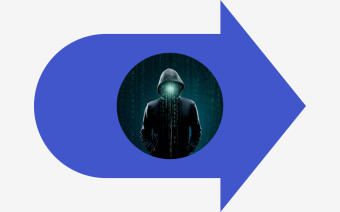
«ПО для сталкинга особенно опасно, потому что наши смартфоны — это чрезвычайно богатый источник информации, — приводит издание Mashable слова директора по кибербезопасности правозащитной организации Electronic Frontier Foundation Евы Гальперин. — Это ПО может отслеживать ваше местоположение, записывать ваши телефонные звонки и текстовые сообщения, красть пароли к аккаунтам в соцсетях, в которые вы заходите с телефона, открывать доступ к вашим контактам, фотографиям, электронным письмам и даже перепискам, защищенным методом сквозного шифрования».
И эта угроза вполне реальна. По данным «Лаборатории Касперского», в 2020 году почти 54 тыс. пользователей по всему миру столкнулись со сталкерским ПО. При этом Россия оказалась на первом месте среди стран, пользователи которых чаще всего сталкивались с этим типом ПО. На втором месте — Бразилия, затем США, замыкают пятерку стран Индия и Мексика.
За время пандемии количество жертв шпионского ПО немного снизилось (в 2018 году пострадало около 58 тыс. пользователей). «Люди стали проводить дома гораздо больше времени, и актуальность инструментов для слежки несколько упала. Но не стоит недооценивать эту угрозу. Как только мир вернется в привычный режим, темпы распространения сталкерских программ могут опять вырасти», — отмечает Виктор Чебышев, исследователь мобильных угроз в «Лаборатории Касперского».

Слежка идет за всеми слоями общества
Как и следовало ожидать, объектами таких атак зачастую становятся журналисты и активисты. Однако это не означает, что обычным людям не о чем беспокоиться. На самом деле, это далеко не так.
«Области применения шпионского ПО достаточно обширны: начиная от желания партнеров организовать тотальный контроль за своей «второй половинкой», заканчивая стремлением работодателя контролировать своих подчиненных. Полученная информация может использоваться для шантажа, вымогания денег», — говорит Дмитрий Валенго, руководитель группы защиты АРМ и серверов компании «Газинформсервис».
Гальперин ясно дала понять, что использование шпионских программ тесно связано с современным домашним насилием.
«Как и другие формы домашнего насилия, программы для слежки используются на телефонах людей из всех слоев общества, — написала она. — Ко мне обращались мужчины, за которыми шпионят женщины, мужчины, за которыми шпионят мужчины, и женщины, за которыми шпионят женщины, но большинство случаев, которые я наблюдаю, касаются женщин, за телефонами которых шпионит их партнер или бывший партнер, обычно мужчина».
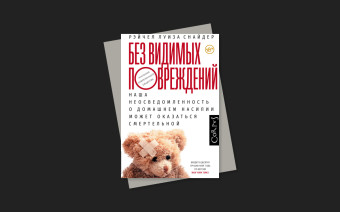
В 2019 году десяток некоммерческих организаций и ИТ-компаний из разных стран организовали Коалицию по борьбе со шпионским ПО, которая делает акцент именно на помощи жертвам домашнего насилия, харассмента и сталкинга. Сегодня это крупная международная сеть, помогающая жертвам избавиться от кибер-слежки и распространяющая технологии по защите информации.
Слежка с помощью шпионского ПО — серьезная проблема с реальными последствиями. К счастью, есть кое-что, что вы можете сделать, чтобы защитить себя.
Как проверить телефон на наличие программ-шпионов
Первое, что нужно понимать про ПО для слежки — его крайне сложно установить на смартфон без физического доступа к нему. Злоумышленник должен зайти с устройства, за которым хочет следить, в магазин мобильных приложений, скачать нужное приложение и настроить его. Из этого правила есть исключения, уточнил Валенго из «Газинформсервиса» — устройства, на которых был произведен jailbreak.
(Джейлбрейком называют взлом смартфона для обхода ограничений на установку ПО, наложенных производителем. Особенно часто применялся владельцами ранних версий iPhone, в которых даже не было магазина приложений, и интерфейс iOS был крайне ограниченным для пользователей).
То есть, в большинстве случаев, чтобы предотвратить установку ПО для слежки на ваш телефон, достаточно держать его заблокированным и не давать другим людям. Однако в жизни не все так просто. Например, если вы находитесь в абьюзивных отношениях с человеком, контролирующим вас настолько, что он хочет установить на ваш телефон такое ПО для слежки, то он может потребовать доступ к вашему устройству.
Однако это не означает, что у вас связаны руки. Вы можете, например, проверить смартфон на наличие программ сталкинга с помощью антивирусной утилиты. Есть несколько вариантов бесплатных решений, например, мобильные антивирусы от «Касперского» или Certo. Их можно скачать как для Android, так и для iPhone. Хотя считается, что для iPhone не существует антивирусов — так как вирусы в классическом понимании этого термина просто не работают под iOS — программы для обеспечения кибербезопасности в AppStore присутствуют и занимаются как раз выявлением шпионского ПО, фишинговых ссылок, незащищенных общественных WiFi-сетей и так далее.

Впрочем, для iPhone есть дополнительные варианты проверки. «В случае с iOS, — объясняет Патрик Уордл, исследователь по вопросам безопасности в Jamf и основатель Objective-See, — если установлено шпионское ПО, оно может отображаться как приложение, которое вы не узнаете, или даже как вредоносный «профиль».
Для проверки наличия таких программ на iPhone перейдите в раздел «Настройки» > «Основные» > «Профили и управление устройством». Если вы не видите последней опции, значит, на вашем телефоне не установлен профиль управления мобильным устройством (это хорошая новость). Если вы ее видите, узнайте, что это за профиль, нажав «Подробнее».
В настройках также должна быть опция «Удалить управление».
«Конечно, — добавил Уордл, — стоит отметить, что на корпоративных устройствах или собственных устройствах сотрудников, на которых хранится информация компании, могут быть установлены профили управления основными данными, что ожидаемо и не является поводом для беспокойства».
«Эта индустрия скатилась на самое дно»
Для тех, кто хочет узнать больше о программах-шпионах, исследователь в сфере безопасности Иван Родригес в своем блоге подробно описывает различные типы и способы их установки на телефон. Он дает несколько советов по защите вашего смартфона: следите за обновлениями, включите 2FA в вашей учетной записи iCloud, а если кто-то вдруг подарит вам новый телефон, сделайте восстановление системы до заводских настроек.
В личном сообщении в Twitter он объяснил, как обычный человек может проверить свой телефон на наличие признаков ПО для слежки. Уточнив, что его исследование посвящено устройствам на базе iOS, он отметил, что некоторые советы применимы и к телефонам на Android.
Он предложил обратить пристальное внимание на следующие признаки: «У устройства каждый день быстро садится батарея, клавиши клавиатуры реагируют на нажатие с задержкой (например, застревает анимация буквы), на устройстве быстро заканчивается место или наверху экрана постоянно отображается «стрелочка» службы определения местоположения».
Еще, как говорит Дмитрий Валенго, в iPhone следует обратить внимание на наличие оранжевых и зеленых точек в правом верхнем углу экрана, которые информируют пользователя о работе камеры и микрофона. Кроме того, владельца любого смартфона должны насторожить неизвестные сообщения и уведомления.
В целом, Родригес исключительно плохого мнения о тех, кто создает и распространяет программы для слежки.
«Эта индустрия скатилась на самое дно, — написал он в своем блоге, — и все, кто предоставляет такие услуги, — одни из худших людей на планете».
Надеемся, вы никогда не столкнетесь с ситуацией, когда за вами будут шпионить с помощью шпионского ПО или других вредоносных технологий. Но реальность такова, что такое случается, и нет ничего плохого в том, чтобы найти время и убедиться в том, что «шторы на цифровом окне» у вас плотно задернуты.
Download Article
Download Article
Do you suspect your Android phone or tablet has hidden spy apps on it? Spyware can take many forms including keyloggers, trojans, adware, tracking cookies, and commercial spyware. Spyware is dangerous because it attempts to steal your data without your knowledge. This information may be used by suspicious third-parties. This wikiHow article teaches you how to find and remove hidden spy apps on your Android device.
-
1
Check if your phone’s battery starts draining rapidly. It is to be expected that your battery life will gradually degrade over time. Older devices aren’t going to have the same battery life they once had, but if you notice your battery life is quickly draining all of a sudden, this could be a sign that you have spyware or other forms of malware.
-
2
Check if you are using large amounts of data. Spyware usually collects your personal data and sends it to a hacker or some other entity. This uses data. If you receive a bill with excess data charges or that shows you are using more data than usual, that could be a sign you have spyware. You can use the following steps to check your data usage on your Android device:[1]
- Swipe down from the top of the screen and tap the gear icon to open the Settings menu.
- Tap Connections (Samsung Galaxy) or Network & Internet (stock Android).
- Tap Internet (Stock Android).
- Tap Data Usage (Samsung Galaxy) or tap Settings next to your mobile carrier.
- Check how much data usage you have used this billing cycle.
Advertisement
-
3
Check if you hear unusual sounds during a call. It could just mean that you have poor reception. However, if you hear unusual clicks, beeps, or distortion during a phone call, it could be a sign that your phone calls are being monitored.
-
4
Check if your location tracking is in use when it shouldn’t be. Whenever an app is using your location tracking, you will see an icon that resembles a map marker/teardrop in the notifications bar at the top. If you see that icon when you are not using any apps that require location tracking, it could be a sign your phone has spyware.
-
5
Check if you have apps that you didn’t install. You can view all the different apps you have installed on your phone in the Settings menu. If you find any apps you didn’t install, tap the app the Settings menu and then tap Uninstall to uninstall them immediately. Use the following steps to check what apps you have installed on your phone:
- Swipe down from the top of the screen and tap the gear icon to open the Settings menu.
- Tap Apps or Applications.
-
6
Check app permissions. Apps usually need to be granted permission to access features and information stored on your phone. You can use the permission manager to check what apps have permission to access different features. If you find any apps that have permissions they are not supposed to have, tap the app and tap Deny to revoke the permission. Use the following steps to check app permissions:
- Swipe down from the top of the screen and tap the gear icon to open the Settings menu.
- Tap Apps or Applications.
- Tap the icon with three dots (⋮) in the upper-right corner.
- Tap Permission manager.
- Tap a feature or service to view apps that have been granted permission.
-
7
Check if you have any unidentified APK files on your phone. Most spyware and malware has to be sideloaded onto your phone using Android package (.apk) files. Use the following steps to check if you have any unfamiliar APK files or other unrecognized downloads.
- Open the Files or My Files app.
- Tap the Downloads, Apps, or APK.
- Tap App install Files (stock Android only at the top of the Apps folder).
- Check for any files you didn’t download.
-
8
Check your device administrator. Apps that have administrative privileges on your phone or tablet have greater access to your device’s system and security features. Some malware and spyware apps may gain administrative privileges without your permission. This allows them to stay hidden and bypass security features. You can check which apps have administrative privileges using the Device Administrator. Use the following steps to check for apps with unauthorized administrative privileges and revoke those privileges:[2]
- Swipe down from the top of the screen and tap the gear icon to open the Settings menu.
- Tap the magnifying glass icon in the upper-right corner.
- Type «Admin in the search bar.
- Tap Device administrators (stock Android) or Device admin apps (Samsung Galaxy).
- Tap an app you don’t recognize.
- Tap Deactivate at the bottom.
-
9
Check if your phone has been rooted. Rooting allows hackers and apps to access system files as well as bypass the security features of your phone. If a hacker gets ahold of your phone or tablet, they may root your device before installing spyware. If your phone has been rooted and you didn’t do it, there’s a good chance spyware or malware has been installed on your phone. You can check your root status using apps like Root Checker, which is free from the Google Play Store.
Advertisement
-
1
Open the Google Play Store
. It has an icon that resembles a colorful ‘play’ triangle. Tap the Google Play Store icon to open the Google Play Store.
-
2
Tap your profile icon. It’s the image in the upper-right corner. This displays your profile menu. If you have not selected a profile image for your Google account, it will display a colored circle with your initial instead.
-
3
Tap Play Protect. It’s about halfway down the Google account menu. Play Protect is Google’s free antivirus scanner that comes preinstalled on all devices.
-
4
Tap Scan. It’s in the center of the screen. This scans all apps installed on your device (including apps not from the Google Play Store) for malware.
-
5
Follow the instructions to remove any detected malware. If any malware is detected, it will display instructions on how to remove the app. You may be able to tap a button to delete the malware apps, or it may give you instructions on how to remove administrative privileges for the detect malware apps.
-
6
Install a third-party antivirus app. Play Protect may not be able to detect all malware and spyware on your device. If you want protection beyond Play Protect, you can download a third-party antivirus app from the Google Play Store. Enter the name of a reputable third-party antivirus app in the search bar at the top of the Google Play Store to search for the app. Tap the app and then tap Install to install it.
- Third-party antivirus apps include Malwarebytes, Malwarefox, Incognito — Spyware Detector, Kaspersky Mobile Antivirus, and Avast Mobile Security.
-
7
Open your Antivirus app. Tap the app icon for your Antivirus application on your Home screen or Apps menu to open your antivirus app.
- The first time you open the antivirus app, you may be required to sign up for an account. Most antivirus apps have a paid subscription services. However, most of them also offer a free subscription tier or a free trial you can use to scan for spyware on your Android device.
-
8
Tap the option to perform an antivirus scan. Each antivirus app has a different menu layout, but the option to perform a scan is usually a large button in the center of the screen.
-
9
Follow the instruction to remove any detected malware. If spyware or malware is detected on your phone, it will display what was found and give you instructions on how to remove it. Follow the instructions to remove any malware that was detected on your phone.
Advertisement
-
1
Boot your Android device into safe mode. If you find spyware that is particularly hard to uninstall, you can try uninstalling it in safe mode. Use the following steps to boot your phone into safe mode.
- Press and hold the power button until you see the Power options screen.
- Press and hold the Power off button until you see the safe mode option appear.
- Tap Safe Mode.
- Wait until your phone reboots.
-
2
Open the Settings menu
. To do so, tap the Settings menu icon in the Apps menu, or swipe down from the top of the screen and tap the gear icon in the upper-right corner.
-
3
Open the device administrators menu. This is in a different location depending on if you are using a Samsung Galaxy or a stock Android device. Use one of the following steps to open the device administrators menu.
- Stock Android: Tap Security & privacy on the Settings menu. Then scroll down and tap More Settings. Tap Device Administrators.
- Samsung Galaxy: Tap Apps in the Settings menu. Then tap the icon with three dots (⋮) in the upper-right corner. Tap Special Access in the drop-down menu. Then tap Device admin apps.
-
4
Deactivate any apps that have administrative privileges that aren’t supposed to. Look through the list of apps that have administrative privileges. If you see any that didn’t come preinstalled on your phone or aren’t supposed to have administrative privileges, tap the app. Then tap Deactivate at the bottom of the screen.
-
5
Return to the main menu of the settings app. To do so, tap the arrow pointing left in the upper-left corner to return to the previous menu. Keep pressing the back arrow until you return to the main root menu of the Settings menu.
-
6
Tap Applications or Apps. It’s on the main menu of the Settings app. This displays a list of all installed apps.
-
7
Locate any suspicious apps. Look through the list of apps installed on your phone or tablet. Locate any apps you don’t recognize or didn’t install.
-
8
Uninstall any suspicious apps. To do so, tap any app you want to uninstall. Then tap ‘Uninstall’ at the bottom of the screen.
Advertisement
Ask a Question
200 characters left
Include your email address to get a message when this question is answered.
Submit
Advertisement
Thanks for submitting a tip for review!
References
About This Article
Thanks to all authors for creating a page that has been read 19,922 times.
Is this article up to date?
«Ещё никогда Штирлиц не был так близок к провалу» — возможно, Вы сразу представили в своём воображении классического шпиона. Такого, который может незаметно следить за своей целью, или наоборот, притворяясь тем, кем не является – оставаться на виду и собирать необходимые данные. Однако, в современном мире шпионы хоть и поступают точно также, но выглядят совершенно иначе. Давайте познакомимся с одним из видов шпионов, aka keyloggers, или – клавиатурные шпионы.
Клавиатурный шпион (keylogger) – это устройство или программа со способностью регистрировать нажатия клавиш на клавиатуре, нажатие и движение мыши и т.д.
Подумать только, любая информация, которая вводится через клавиатуру и компьютерную мышь – может стать известной злоумышленнику, в том числе пароли к посещаемым сайтам, данные банковских карт и даже личная переписка, которая даёт огромный простор для социальной инженерии.
Поймать такого «жучка» можно прямо на лету. «Drive by downloads», попутной загрузкой без ведома пользователя. Достаточно зайти на определенный сайт, или нажать на всплывающее окно, или открыть вложение в письме. Некоторые шпионы могут прятаться даже в обычных по виду графических файлах. А могут и вовсе самостоятельно проводить атаку, используя уязвимости в браузере или подключаемых модулях.
Обнаружить подобное вторжение можно через методы, включающие в себя поиск аномалий, т.е. мониторинг компьютерной системы пользователя на предмет аномальных изменений при отображении веб-страницы. Иной путь – использовать среду выполнения, позволяющей работать с JavaScript и отслеживать его поведение во время исполнения. Средства обеспечения безопасности, в т.ч. антивирусы, могут совмещать разнообразные методы обнаружения шпионского ПО, используя наработанные базы данных с множеством сигнатур для сопоставления шаблонов вредоносных скриптов. Однако методы обфускации (запутывания кода) позволяют избегать обнаружения шпионов защитной программой.
Что может сделать обычный пользователь, чтобы предотвратить такие попутные загрузки, спросите вы?
Конечно, можно сказать про то, что нужно заходить только на проверенные и надежные сайты, избегать всплывающие окна, регулярно обновлять веб-браузеры и антивирусы, что не стоит нажимать на всё, что попадается в сети. Но если приходится посещать много разнообразных веб-сайтов? Искать информацию где только можно и где нельзя? Тогда, один из наиболее простых вариантов – использование блокировщика сценариев, например, NoScript. Это бесплатное расширение для веб-браузеров на базе Mozilla и Google Chrome. Оно позволяет отключать все сценарии (скрипты) на посещаемом сайте, а после выборочно включить нужные. Это не только поможет избежать вредоносных программ, в т.ч. шпионов, но и в дальнейшем сэкономит время и трафик, позволяя не загружать сценарии (например, таргетированную рекламу), которые собирают личные данные пользователя.
Другой популярный способ завести себе личного шпиона – это загрузить условно бесплатное ПО, peer-to-peer приложения, online игры, скачивать игры, фильмы, музыку с непроверенных источников, в т.ч. торрентов. Не надо так. 😐
Вернемся к нашим баранам! На каких принципах работают клавиатурные шпионы?
Одни шпионы могут использовать перехватывающие механизмы, например, функцию Windows API SetWindowsHookEx(), позволяющую следить за логом о нажатии клавиш клавиатуры. Кстати говоря, данная функция может перехватывать даже самозаполняющиеся пароли.
Другие шпионы могут располагаться на уровне ядра вводного устройства и получать всю информацию напрямую, заменяя собой основное программное обеспечение. Невидимый и начинающий свою работу ещё на этапе загрузки системы кейлоггер, но не перехватывающий самозаполняющиеся пароли.
Есть ещё аппаратные шпионы, которые представляют собой миниатюрные устройства, находящиеся между устройством ввода и самим компьютером. Для профилактики достаточно регулярно осматривать свой ПК и не покупать с рук устройства ввода, т.к. есть вероятность, что те имеют недокументированный функционал.
Итак, мы знаем, что собой представляют клавиатурные шпионы, знаем, что делать, чтоб свести риск проникновения шпиона к минимуму. Но если он уже проник в систему?
Несмотря на скрытность кейлоггеров — есть шанс отследить их фоновый процесс. Для этого можно использовать Process Explorer, принадлежащий Microsoft. Информация, выводимая данным ПО, значительно подробнее, чем у диспетчера задач Windows. Клавиатурные шпионы могут обитать, например, в вкладке «explorer.exe» и сразу бросаться в глаза отсутствием описания процесса и названием компании производителя.
Особенность шпионского ПО в том, что его сигнатуры отличаются от вирусных, и антивирусы принимают кейлоггеры за обычную программу. Для проверки системы и удаления шпионов можно использовать такие продукты как:
IObit Malware Fighter, Ad-Ware, Emsisoft Anti-Malware и Microsoft Defender.
Последний – встроенное программное обеспечение по умолчанию для Windows.
Ниже инструкция как его запустить, если вы подозреваете, что на вашем компьютере есть вредоносное ПО, которое не обнаружили другие средства обеспечения безопасности:
- Открываем Пуск => Параметры => Обновление и безопасность => Безопасность Windows => Защита от вирусов и угроз.
- Для Windows 10 выбрать «Параметры проверки» в разделе «Текущие угрозы; Для более ранних версий Windows «Запустить новое расширенное сканирование» в разделе «Журнал угроз».
- Выбираем «Проверка автономного Microsoft Defender» => «Проверить сейчас».
Принимая превентивные меры и проводя регулярно профилактику с помощью средств безопасности, мы снижаем риски, связанные с вредоносным ПО, до разумного уровня. Однако при вводе чувствительных данных рекомендуется не использовать клавиатуру. Как вариант — использовать виртуальную клавиатуру или голосовой ввод. Стоит помнить, что большинство интернет угроз рассчитаны на массовых пользователей. При использовании Windows и Internet Explorer риски получить нежелательное ПО намного выше, чем при использовании систем Linux или Mac OS с нестандартными браузерами.
Поэтому при выборе вычислительной техники и используемых программных инструментов стоит руководствоваться не только критериями цены, технических характеристик и удобства, но и критериями кибербезопасности.
Предупреждён – значит вооружён! Спасибо за внимание!